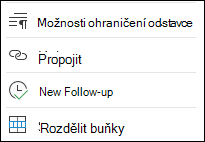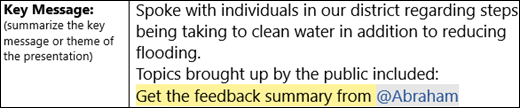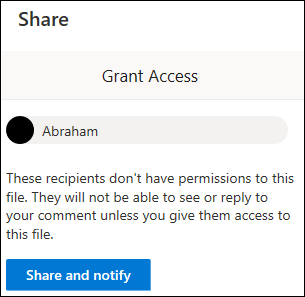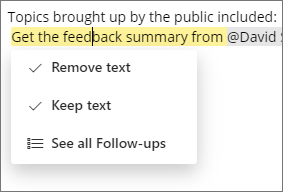Udržujte si přemýšlení tak, že v dokumentu opustíte následná opatření a přivedou ostatní do konverzace tak, že je zmíníte přímo na plátně. Taky se vám budou zobrazovat návrhy na místech, kde budete chtít přidat další informace, abyste mohli sledovat odkazy nebo další podrobnosti.

-
Pokud chcete zahájit sledování, klikněte pravým tlačítkem myši a vyberte Nové sledování.
Tip: Můžete také zadat levou hranatou závorku [ a pravou hranatou závorku ] a za mezerou začít sledovat.
-
Napište, co chcete udělat, a až budete hotovi, stiskněte klávesu Tab. Následná informace se zvýrazní žlutě.
Poznámka: Pokud používáte online SharePoint, můžete přidat @mention jako součást následného sledování. Zadejte @ a jeho jméno. Pokud nemají přístup, zobrazí se pole Sdílet. Pokud chcete udělit přístup, vyberte Sdílet a upozorňovat.
-
Pokud chcete vyřešit následné volby, vyberte ho a podle potřeby vyberte Odebrat text nebo Zachovat text.
-
Pokud chcete zobrazit seznam všech sledů, vyberte ho a vyberte Zobrazit všechna následná opatření. Díky tomu můžete snadno procházet sledováním. Pokud chcete přejít na tuto část dokumentu, vyberte jednu z nich.
Následná opatření s návrhy Wordu
Funkce Intelligence ve Wordu teď při psaní rozpoznává následná opatření. Zvýrazněný text modře znamená, že pro vás existuje návrh.
Poznámka: Tato funkce je momentálně dostupná jenom v angličtině.
Vyberte zvýrazněný text a zvolte Označit pro sledování nebo označit Ignorovat.
Word vám dokonce navrhne odkazy. Výběrem modrého zvýraznění zobrazíte seznam posledních dokumentů. Nebo vyberte Zobrazit další výsledky a otevřete podokno Hledání a najděte, na co chcete vytvořit odkaz.
Poznámka: Modré zvýraznění je jenom dočasné, když máte otevřený dokument. Jakmile ho zavřete, formátování dokumentů se vrátí k formátování.